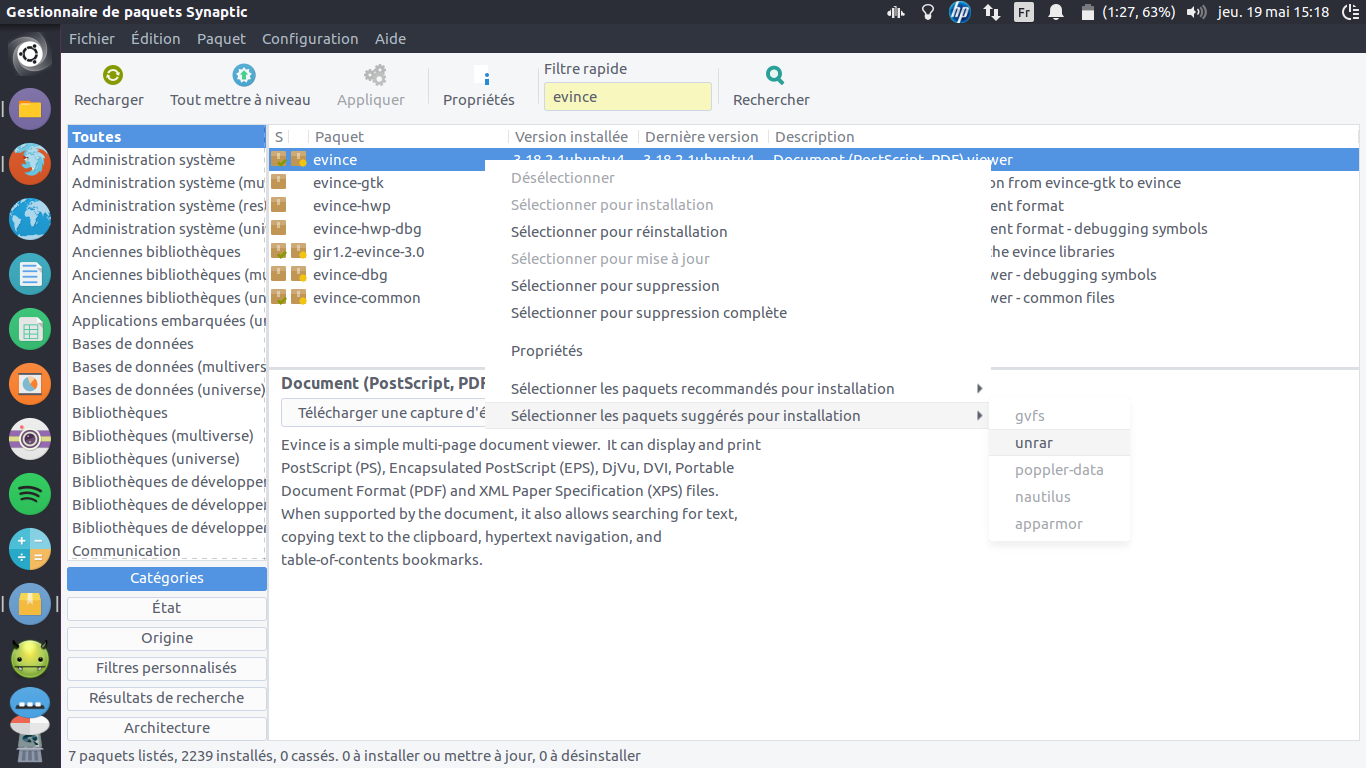Attention, cet article date de 9 ans, les informations peuvent ne plus être à jour...
Epiphany (anciennement Gnome-Web) est un navigateur internet optimisé pour Linux à la fois minimal et rapide.
J’avais pu le tester il y a quelques temps et je dois dire qu’il remplace quelques fois Firefox pour mon cas (qui est un peu lourd et lent avec ses nombreux plugins mais Ô combien indispensables !)
C’est un navigateur qui peut suffire amplement à une majorité de personne ne souhaitant pas d’une multitude de fonctions et qui démarre à l’œil !
Capture réalisée sans modification :
(Évidemment, le navigateur était fermé et vidé de ses caches/cookies hein)
Ce qu’il apporte surtout, c’est la compatibilité avec flash, un bloqueur de pub intégré (bon là, on ne le voit pas en action mais il fonctionne aussi bien que uBlock !) et la sauvegarde/restauration de la session de surf sans charger tous les onglets au démarrage pour une rapidité exemplaire !
Epiphany me sert de dépannage, en évitant d’ouvrir Firefox quand j’ai besoin d’une simple recherche mais pour mon utilisation il ne remplacera pas Firefox dont certains plugins me sont indispensables. Cependant, je me répète, il est très efficace pour une navigation sans prise de tête et s’intègre très bien dans Ubuntu (surtout avec le thème Arc)
Disponible dans les dépôts évidemment ;)
(NB : La page du doc Ubuntu est complètement dépassée pour Epiphany)